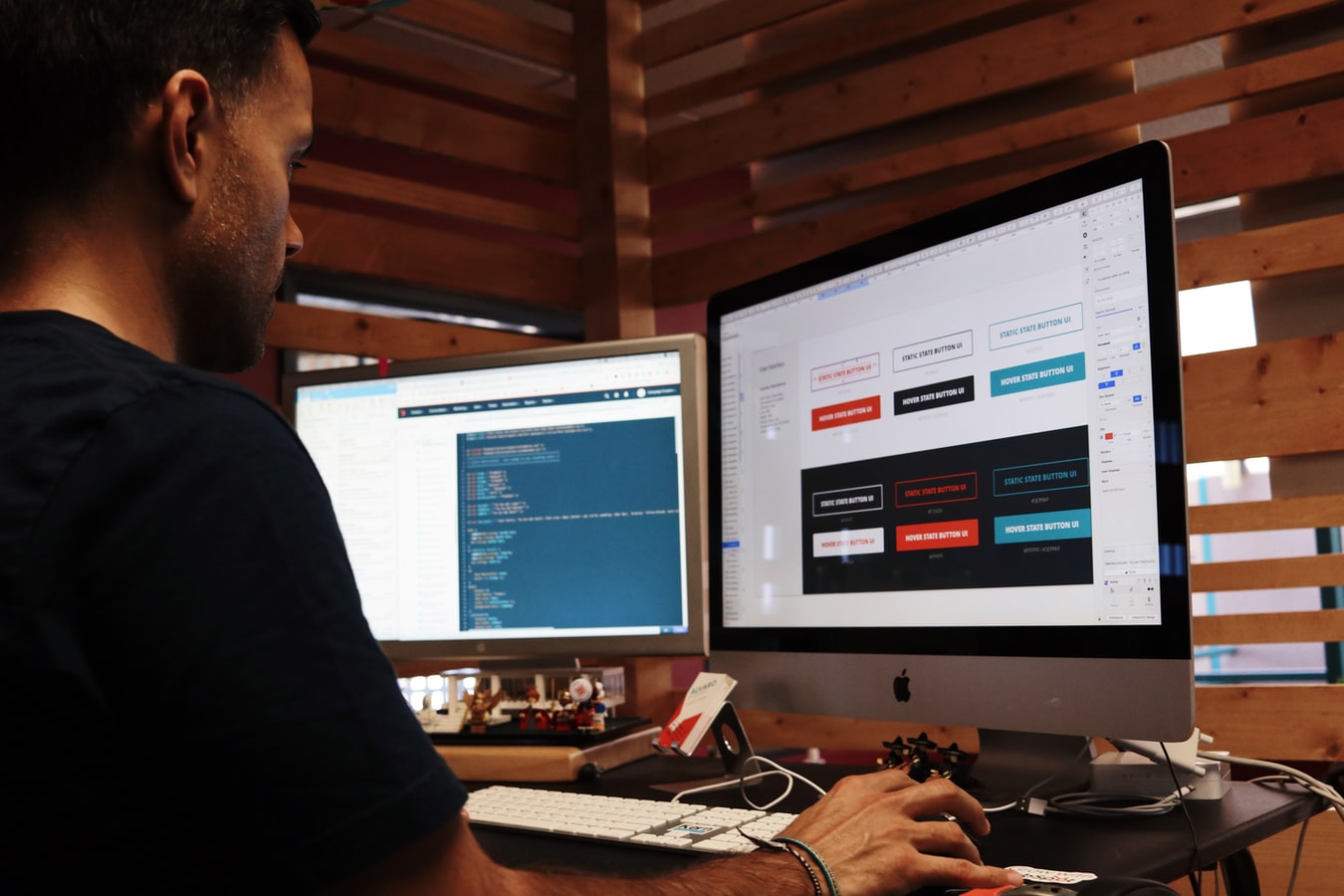Quando si tratta di gestire un negozio online, è fondamentale scegliere la piattaforma giusta che si adatti alle esigenze del proprio business. Molti proprietari di negozi online iniziano con Shopify per la sua facilità d’uso e la sua vasta gamma di funzionalità. Tuttavia, potrebbe arrivare il momento in cui desideri migrare a un’altra piattaforma, come WooCommerce, per sfruttare maggiormente il controllo, la flessibilità e le opportunità di personalizzazione offerte da WordPress. In questo articolo, ti guideremo attraverso i passaggi necessari per una migrazione senza intoppi da Shopify a SitesWP, basato su WooCommerce.
Passaggio 1: Preparazione
Prima di iniziare la migrazione, è importante pianificare attentamente il processo per evitare perdite di dati o interruzioni del servizio. Ecco alcuni passaggi da seguire:
- Effettua un backup completo del tuo negozio Shopify, compresi prodotti, ordini, clienti e contenuti.
- Prendi nota delle estensioni o delle app di terze parti che stai utilizzando su Shopify e assicurati che ci siano le alternative compatibili sui nostri piani tariffari nella pagina dedicata: Premium Plugins
- Contatta il supporto qualora qualche plugin indispensabile fosse mancante, così da valutare l’aggiunta.
- Assicurati di avere accesso ai file del tuo sito web e al pannello di controllo di SitesWP.
Passaggio 2: Configura un sito WooCommerce
Se non hai ancora un sito, dovrai configurarne uno. Ecco come procedere:
- Acquista un nome di dominio qualora tu non sia già in possesso (ad es. GoDaddy o Dynadot) e scegli il piano “Commerce Basic” o “Commerce Advanced” sul nostro sito.
- Accedi al pannello di controllo tramite il sottodominio generato per il tuo store (ad es- https://demo.siteswp.me)
- Seleziona un tema adatto al tuo negozio e attiva/disattiva tutti i plugin necessari.
Passaggio 3: Importa dati da Shopify a WooCommerce
Una volta che il tuo sito su SitesWP è operativo, puoi iniziare a importare i dati dal tuo negozio Shopify. Ecco come procedere:
- Utilizza il plugin di migrazione presente nel pannello di controllo “Shopify Migrator” per semplificare il processo di trasferimento dei dati. Questo plugin ti consentirà di importare automaticamente prodotti, ordini e clienti da Shopify a WooCommerce.
- Segui le istruzioni del plugin scelto e connetti il tuo negozio Shopify e il tuo sito WooCommerce.
- Avvia il processo di migrazione e aspetta che tutti i dati vengano trasferiti correttamente.
Passaggio 4: Personalizzazione del tuo sito
Una volta che i dati sono stati importati con successo, è il momento di personalizzare il tuo sito per adattarlo alle tue esigenze. Ecco alcuni suggerimenti:
- Configura i metodi di pagamento e di spedizione nel pannello di controllo di SitesWP utilizzando gli appositi plugin.
- Personalizza il tema del tuo sito per corrispondere al design del tuo negozio Shopify precedente o creane uno nuovo utilizzando uno dei tanti template pre-installati.
- Aggiungi o rimuovi i plugin esistenti per estendere le funzionalità del tuo negozio e soddisfare le esigenze specifiche del tuo business.
Passaggio 5: Test e lancio
Prima di rendere il tuo nuovo negozio su SitesWP pubblico, è fondamentale effettuare test approfonditi per assicurarsi che tutto funzioni correttamente. Ecco cosa fare:
- Verifica attentamente i dati importati, inclusi prodotti, ordini e clienti.
- Esegui test di acquisto simulati per verificare che i metodi di pagamento e di spedizione funzionino correttamente.
- Controlla il funzionamento di tutte le estensioni o plugin installati e risolvi eventuali problemi o conflitti.
Passaggio 6: Puntamento del dominio
Siamo arrivati ora allo step finale, ovvero il puntamento del dominio al sito realizzato e importato su SitesWP. Ecco come procedere:
- Accedi al tuo account e recati nella sezione “Domini”
- Aggiungi il tuo dominio e conferma l’operazione; ti verrà mostrato un popup con un record CNAME da configurare nel pannello di controllo del tuo Registrar (ad es. Godaddy)
- Accedi nel pannello di controllo del tuo Registrar e sostituisci il record CNAME con quello proposto, dopodichè sarà necessario attendere massimo un paio d’ore per vedere il nuovo sito online.
Conclusioni: Migrare da Shopify a WooCommerce richiede pianificazione, preparazione e attenzione ai dettagli, ma può essere un passo importante per ottenere maggiore controllo e personalizzazione del tuo negozio online. Seguendo i passaggi descritti in questa guida, sarai in grado di effettuare una migrazione senza intoppi e di trasferire con successo i tuoi dati da Shopify a WooCommerce. Ricorda di eseguire regolarmente il backup dei dati e di testare attentamente tutte le funzionalità prima di rendere il tuo nuovo negozio pubblico.
Se necessiti di assistenza e supporto inoltre puoi contattarci tramite live chat e/o email, così da poterti aiutare in qualsiasi intoppo riscontrato.